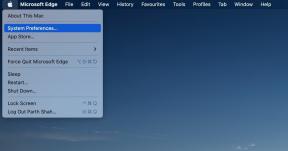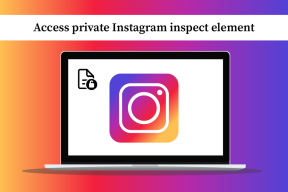Corrigir problemas comuns com o WhatsApp
Miscelânea / / November 28, 2021
O WhatsApp não está funcionando ou não está respondendo? Não se preocupe, neste guia corrigiremos alguns dos problemas mais comuns do WhatsApp no Android.
Nos tempos atuais, o nome WhatsApp quase não precisa de introdução. É o aplicativo de bate-papo mais usado no mundo no momento. A popularidade do WhatsApp é claramente incomparável. É gratuito, simples e extremamente fácil de usar. Devido a esses recursos, pessoas de todas as faixas etárias possuem uma conta no WhatsApp. Recursos como chamada de voz, videochamada, chamada em conferência, compartilhamento de imagens, vídeos, documentos, arquivos, envio localização e contatos, e muito mais tornam o WhatsApp extremamente útil e uma parte inseparável do moderno comunicações.

Apesar de ser tão popular em todo o mundo, o WhatsApp não é perfeito. Ele tem seu próprio conjunto de bugs e falhas. Muitas pessoas enfrentam vários tipos de problemas no aplicativo diariamente. Desde o login em sua conta até travamentos frequentes do aplicativo, o WhatsApp costuma causar muitos inconvenientes. Neste post, vamos discutir alguns dos problemas mais comuns com o WhatsApp e também orientar você para corrigi-los.
Conteúdo
- Corrigir problemas comuns com o WhatsApp
- 1. Problema com o download do WhatsApp
- 2. Problema com o código de ativação
- 3. Incapaz de conectar ao WhatsApp
- 4. Os contatos não são reconhecidos pelo WhatsApp
- 5. Mensagens recebidas estão atrasadas
- 6. O aplicativo continua falhando
- 7. Desligue sua VPN
- 8. Não é possível ver 'Visto pela última vez' no WhatsApp
- 9. Problemas com chamadas de voz / vídeo
- 10. O problema de download de arquivos de mídia
- 11. Qual é o significado da notificação “Você pode ter novas mensagens”
- 12. Como bloquear sua conta do WhatsApp se seu telefone for roubado ou perdido
Corrigir problemas comuns com o WhatsApp
1. Problema com o download do WhatsApp
Acima, se você tiver um problema no início, ou seja, ao baixar o WhatsApp, então é muito chato. O motivo mais comum pelo qual você não consegue baixar o WhatsApp é o problema de compatibilidade. Você precisa se certificar de que seu dispositivo é compatível com o aplicativo. Você precisa ter a versão 2.3.3 ou superior do Android no seu telefone para usar o WhatsApp. A fim de verificar o Versão Android no seu telefone, siga estas etapas:
1. Abrir Definições no seu celular.

2. Agora clique no Aba Sistema.

3. Toque no Sobre telefone opção.

4. Sua Versão Android será exibido aqui.

2. Problema com o código de ativação
Se você não conseguir ativar sua conta do WhatsApp porque o código de ativação gerado automaticamente não alcançou seu dispositivo, certifique-se de que o número do celular que você digitou está correto. Além disso, verifique se o código do país está correto. Se ainda não conseguir receber o código de ativação por mensagem de texto, você pode optar pela opção de chamada de voz. Nesse caso, o WhatsApp lerá o código por meio de uma chamada de voz. Observe que não é possível ter várias contas com o mesmo número. Portanto, se você já possui uma conta com o número atual, não poderá ativar uma segunda conta.
3. Incapaz de conectar ao WhatsApp
Outro problema comum com o WhatsApp é a conectividade. Às vezes você não consegue enviar ou receber mensagens de texto no WhatsApp. Os arquivos de mídia não serão baixados e você não poderá carregar os status. Pode haver uma série de razões para esse problema, como falta de conexão com a Internet, problema com servidores WhatsApp, Problemas de conexão Wi-Fietc. Para resolver esse problema, você precisa descartar todas essas possibilidades, uma por uma.
A primeira coisa que você precisa fazer é garantir que o problema esteja ocorrendo apenas no seu dispositivo e de mais ninguém. Pergunte aos seus amigos ou familiares se eles conseguem usar o WhatsApp corretamente. Se todos estiverem enfrentando o mesmo problema, é possível que os servidores do WhatsApp estejam fora do ar e não haja nada que você possa fazer a respeito. Você só precisa esperar até que eles resolvam o problema e os servidores estejam ligados novamente.
Se esse não for o caso, verifique se você tem uma conexão estável com a Internet. Tente pesquisar algo online ou reproduza um vídeo do YouTube para verificar se sua internet está funcionando corretamente. Se o problema for com a Internet, você pode tentar o seguinte.
1. Desligue o seu Wi-Fi e ligue-o novamente.
2. Troque para Dados móveis.

3. Ligar modo avião e desligue novamente.

4. Os contatos não são reconhecidos pelo WhatsApp
Às vezes, alguns de seus contatos não são exibidos no WhatsApp. É possível que o número que você está procurando não esteja usando o WhatsApp. Além disso, há uma série de etapas e verificações que você pode realizar para resolver esse problema.
1. Certifique-se de que seus contatos estejam definidos como ‘visíveis / visíveis’ em sua lista de contatos para que o WhatsApp possa detectá-los.
2. Verifique novamente o número salvo em seu contato para garantir que está correto.
3. Atualize os contatos em Whatsapp.
4. Atualize o WhatsApp para sua versão mais recente.

Leia também:Como usar Memoji Stickers no WhatsApp para Android
5. Mensagens recebidas estão atrasadas
Se você não está recebendo suas mensagens a tempo ou se as mensagens estão demorando mais do que o normal para serem enviadas, é possível que o WhatsApp não esteja obtendo uma conexão de Internet adequada. Em primeiro lugar, certifique-se de que possui uma ligação à Internet ativa. Tente usar seu navegador e observe se ele está funcionando bem ou não. Em caso afirmativo, é possível que o uso de dados para o WhatsApp tenha sido restrito. Siga estas etapas simples para resolver o problema.
1. Vou ao definições do seu telefone.

2. Agora clique em Wireless e redes opção.

3. Toque em Uso de dados.

4. Role para baixo e selecione Whatsapp.

5. Agora ative todas as permissões de acesso à rede para o WhatsApp.

Como alternativa, você também pode redefinir as preferências do aplicativo para trazer o WhatsApp de volta às configurações padrão.
1. Abrir Definições no seu celular.

2. Agora clique no Apps opção.

3. Toque no opção de menu (três pontos verticais) no lado superior direito da tela.

4. Selecione Redefinir as preferências do aplicativo no menu suspenso.

5. Agora clique no Opção de reinicialização.
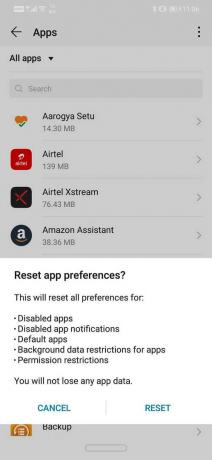
6. O aplicativo continua falhando
Você pode não perceber isso normalmente, mas às vezes o aplicativo continua travando e fechando após mostrar uma mensagem de erro. Também é possível que o motivo do travamento do aplicativo seja alguns problemas com o Facebook. Como a empresa possui vários aplicativos, é possível que um bug em um dos aplicativos esteja causando o mau funcionamento do outro. As etapas simples que você pode seguir para resolver esse problema são:
1. Atualize o WhatsApp para sua versão mais recente. Isso é para garantir que as correções de bugs lançadas na nova atualização resolvam o problema.
2. Se ainda não funcionar, tente desinstalar o aplicativo e reinstalá-lo novamente.
3. Agora tente isolar o problema fazendo logoff do Facebook.
4. Se ainda não funcionar, desinstale o Facebook e tente usar o WhatsApp.
5. A próxima coisa que você pode fazer é limpar o cache e os dados do WhatsApp e do Facebook e tente usar o WhatsApp.
6. Você também pode tentar atualizar o sistema operacional Android e reinicie o seu dispositivo.
7. Desligue sua VPN
VPN significa Rede Privada Virtual. Ele permite que você oculte seu endereço de IP e, assim, garanta a privacidade. No entanto, para fazer isso, ele aloca um endereço IP falso que muda sua localização. É possível que isso esteja causando interferência no WhatsApp. Muitos usuários reclamaram que não conseguem fazer chamadas de voz no WhatsApp quando a VPN está ligada. Se você estiver enfrentando problemas semelhantes, tente desligar a VPN e ver se o problema é resolvido.

8. Não é possível ver 'Visto pela última vez' no WhatsApp
Como o nome sugere, "Visto pela última vez" refere-se ao carimbo de data / hora que mostra a última vez em que você esteve ativo. Indica a última vez que alguém usou o WhatsApp. Observe que este carimbo de data / hora não significa que o usuário viu suas mensagens. Significa apenas que eles o estavam usando. O último status visto é uma questão de privacidade. Algumas pessoas não desejam exibir seu status de última visualização e esse pode ser o provável motivo pelo qual você não consegue ver a última visualização no WhatsApp. A outra pessoa pode ter desativado sua configuração para exibir o carimbo de data / hora visto pela última vez.
No entanto, se você não conseguir ver o status de visto pela última vez para nenhum de seus contatos, é possível que você tenha definido o status de visto pela última vez como não visível. Se você optar por ocultar o que foi visto pela última vez, não será capaz de ver os outros vistos pela última vez. Para ligá-lo novamente:
1. Abrir Whatsapp.
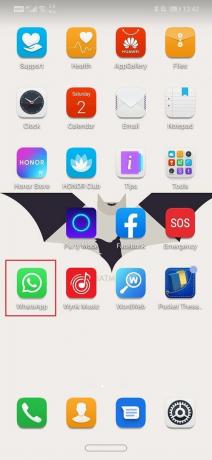
2. Clique no botão de menu (três pontos verticais) no lado superior direito da tela.

3. Agora toque no Definições opção.

4. Clique no Botão de conta.

5. Em seguida, clique no privacidade opção.

6. Aqui, toque no Visto pela última vez opção e escolha a opção Todos ou Meus contatos.


9. Problemas com chamadas de voz / vídeo
Quando se trata de chamadas de voz ou vídeo, a largura de banda da Internet tem um papel importante a cumprir. Se você não tiver uma conexão estável com a Internet, suas chamadas continuarão sendo desconectadas. Não apenas a qualidade do vídeo ficará pixelada, mas também continuará atrasada e, por fim, será desconectada. Para resolver este problema, certifique-se de que seu Wi-Fi ou dados móveis estão funcionando corretamente. Você pode tentar desconectar e conectar-se à rede novamente. No entanto, também é possível que o problema não esteja do seu lado. A outra pessoa também deve ter uma conexão de Internet adequada para fazer uma chamada de voz / vídeo adequada.
Leia também:Como usar o WhatsApp no seu PC
10. O problema de download de arquivos de mídia
Se você não consegue baixar fotos e vídeos para seu telefone que recebeu no WhatsApp, pode ser devido a uma restrição de uso de dados. Para consertá-lo de forma simples:
1. Abra o aplicativo no seu celular.

2. Clique no botão de menu e toque no Opção de configurações.

3. Agora selecione o uso de dados e armazenamento opção.

4. Agora sob o download automático de mídia seção, permitir o download de fotos, áudio, vídeos e documentos quando conectado ao Wi-Fi, ao usar dados móveis e também em roaming.
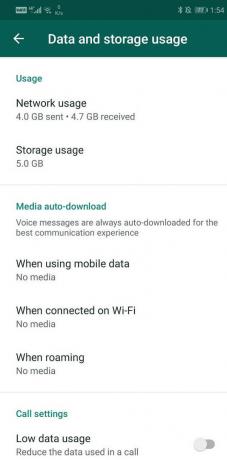
5. Isso irá baixar automaticamente todos os arquivos de mídia compartilhados no WhatsApp.

11. Qual é o significado da notificação “Você pode ter novas mensagens”
A notificação acima mencionada é chamada de notificação push. Informa apenas que as mensagens foram enviadas para o seu dispositivo. É diferente das notificações normais do WhatsApp que mostram os textos reais que você recebeu. Na verdade, você pode nem mesmo encontrar novas mensagens no WhatsApp ao abrir o aplicativo depois de ver esta notificação. Isso ocorre porque uma notificação push é recebida apenas quando você tem uma conexão de Internet fraca e não é forte o suficiente para entregar suas mensagens. A notificação push ainda funciona em uma conexão de rede ruim e, portanto, você recebe esta notificação. A solução mais fácil é tentar se conectar a uma conexão Wi-Fi estável, se possível. Caso contrário, você pode apenas esperar até obter a cobertura de rede adequada.
12. Como bloquear sua conta do WhatsApp se seu telefone for roubado ou perdido
É realmente lamentável, mas às vezes perdemos nossos telefones celulares por nossa própria culpa ou por outra pessoa intencionalmente roubando-os de nós. Parece altamente improvável que recebamos nosso telefone de volta, mas isso não significa que não devemos fazer nada a respeito. Seu telefone ainda contém muitos dados pessoais e você também está conectado a várias contas. A pessoa que está com seu telefone agora pode usá-lo para se passar por você e causar mais danos. Você precisa bloquear suas contas e seu SIM para que eles não sejam capazes de extrair informações confidenciais.
Recomendado:4 maneiras de ler mensagens excluídas no WhatsApp
Para bloquear sua conta do WhatsApp, você precisa se comunicar com eles. Você precisa enviar uma mensagem para [email protected] com o assunto “Perdido / roubado: desative minha conta”. Não se esqueça de mencionar seu número de telefone junto com o código do país na mensagem. Depois de obter um novo dispositivo e cartão SIM, você pode reativar sua conta do WhatsApp com o novo número. Seus dados serão copiados automaticamente conforme são armazenados nos servidores em nuvem.
Espero que o artigo acima tenha sido útil e você seja capaz de corrigir problemas comuns com WhatsApp no Android. Se você ainda tiver dúvidas ou perguntas, sinta-se à vontade para perguntá-las na seção de comentários.